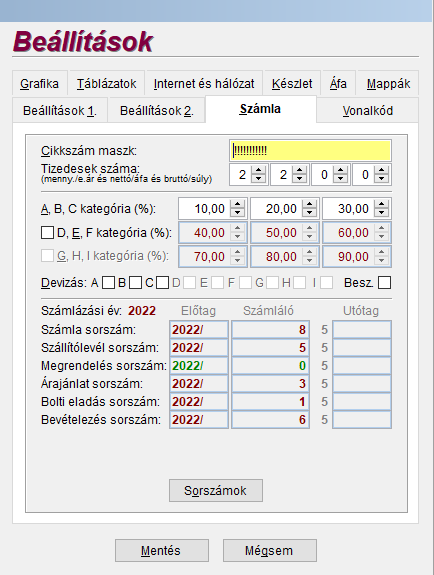Számlázás - Számla dokumentáció
V9.86
3.25.3. Számla
SZÁMLA: A bizonylat kiállítás tulajdonságai adathatók meg ebben az ablakban.
- Cikkszám maszk: a cikkszám formátuma adható meg un. maszkkarakterekkel, amelyek a következők lehetnek:
-
- ! – ABC nagybetűi és számok;
- X – ABC betűi;
- W – ABC kisbetűi;
- 9 – számok (0-9);
- # – számok és szóköz.
Fentieken kívül tagolásra használhatunk más karaktereket is (például kötőjelet, pluszjelet, aláhúzást, szóközt). A cikkszám maximális hossza 16 karakter lehet. A példaként megadott maszk: !!!-9999. Tehát az első 3 helyen nagybetűk vagy számok lehetnek, ez után következik egy kötőjel, majd 4 számjegy. Ez azért praktikus, mert az első három betű megválasztásával egységcsoportokat hozhatunk létre, majd ezen belül maximum 10 000-féle terméket vihetünk fel.
Pl.:
’PEK’ – péksütemények
PEK-0001 - kifli
PEK-0002 - kakaós csiga
Amire ügyelni kell: a program bármikor engedi megváltoztatni a maszkot, de lehetőleg ezt az első cikk felvitele előtt tegyük, mert ha a megváltozott maszk „nem húzható rá” az eredetire, gondjaink adódhatnak a régi és új formátumú cikkszámok együttes kezelésével.
- Tizedesek száma: Megadható, hogy a program hány darab tizedessel dolgozzon. A megadható értékek 0-tól (nincs tizedes) 4-ig terjedhetnek csoportonként. A tizedesek beállítása nincs hatással a végösszesen árakra: forint bizonylat esetén nincs tizedes, külföldi devizás bizonylat esetén kétjegyű tizedessel számol a program. A programban a következő típusokra adhatók meg a tizedesek:
- Mennyiség: A mennyiség 20 számjegyen kerül tárolásra, a tizedes beállításával ez a következőképpen alakul: pl. 2 tizedes esetén 17 számjegy egészrész, 1 számjegy a tizedespont és 2 számjegy a törtrész.
- Egységár és nettó árak: Az egységár 16 számjegyen illetve nettó ár 20 számjegyen kerülnek tárolásra, a tizedes beálltásával ezek a következőképpen alakulnak: pl. 2 tizedes esetén 13 (egységár) illetve 17 (nettó ár) számjegy egészrész, 1 számjegy a tizedespont és 2 számjegy a törtrész.
- Áfa és bruttó árak: Az áfa és bruttó árak számított értékek, amelyek maximum 20 számjegyen jeleníthetők meg, a tizedes beállításával ezek a következőképpen alakulnak: pl. 2 tizedes esetén 17 számjegy egészrész, 1 számjegy a tizedespont és 2 számjegy a törtrész.
Figyelem! A tizedes beállításokat a program bizonylatonként megjegyzi, hogy a bizonylatot az eredeti értékeknek megfelelően ki lehessen nyomtatni, viszont az adatok megjelenítése mindig az aktuális tizedesek beállítása szerint működik.
- Árkategóriák: A cikkekhez 3+3+3 összesen 9-féle eladási árat vihetünk fel, amelyeket beszerzéskor a program a beszerzési árból kiszámol és felajánl a megadott százalékok alapján. Itt adhatjuk meg árkategóriánként, hogy az új egységár hány százaléka legyen a beszerzési árhoz vagy elszámoló árhoz viszonyítva. Ha nem akarjuk az összes árkategóriát használni, akkor a második vagy harmadik árkategória csoportot letilthatjuk.
- Devizás opciók (árkategóriák): A cikkekhez 3+3+3 összesen 9-féle eladási árakból megadható, hogy melyik árkategóriákat kezelje a program devizás egységárként és beállítható, hogy a beszerzési árat devizás egységárként kezelje. A devizás egységárakat devizás bizonylat készítésekor nem fogja átszámolni a program, átszámítás nélkül azt fogja a tétel egységáraként hozni, mint ami a devizatörzsben be van állítva.
- Sorszámok gomb: A „Beállítások”-ban a „Számla” fülön található „Sorszámok” gombra megnyíló „Sorszám módosítás” ablakban alapból csak azok a sorszámok módosíthatóak, amelyekből még nem készült bizonylat. Ilyekor bármelyik tag bárhogyan módosítható (előtag, utótag, számláló bármi lehet). Az „Új sorszám” gombra kattintva feloldható az új sorszámozás tiltása, viszont ebben az esetben nem módosítható az előtag és utótag, illetve a következő sorszámnak nagyobbnak kell lennie, mint az utoljára kiállított bizonylat sorszámában a számláló tag. (Például „2022/0010” sorszám esetén – ahol az előtag „2022/”, a számláló „10”, a számláló hossza „4” – csak a „10” számláló és „4” hossz módosítható úgy, hogy a számláló csak nagyobb lehet, mint „10”.) A „Mentés” gombra kattintva, majd a sorszámok megerősítését elfogadva a program ellenőrzi, hogy az adott következő sorszámokkal bezárólag készült-e már bizonylat és ellenőrzi, hogy az Online Számla rendszerbe létezik-e már a számla vagy sem. Ha létezik, akkor az évváltás nem folytatható. Ebben az esetben eltérő induló sorszámot kell beállítani.
A beállítások panelen is megtekinthetők a számlázási év és a beállított sorszámok is. A sorszámok beállításával kapcsolatban további információt az évzárás pontban kaphat (tudnivalók az Évzárás pontban).